Настройка vpn в яндекс браузере
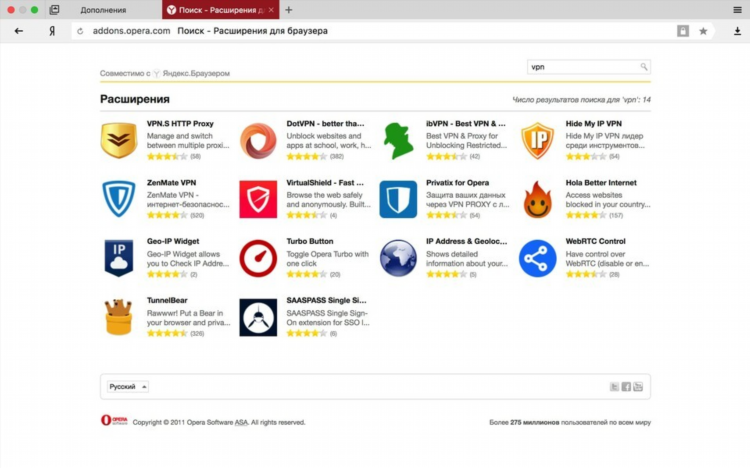
Настройка VPN в Яндекс Браузере
Использование VPN в веб-браузерах обеспечивает конфиденциальность данных и доступ к ресурсам с ограниченным географическим доступом. Настройка VPN в Яндекс Браузере представляет интерес для пользователей, стремящихся повысить уровень безопасности и обойти региональные ограничения. В отличие от некоторых других браузеров, Яндекс Браузер не имеет встроенного VPN, однако существует несколько проверенных методов настройки соответствующего функционала.
Варианты настройки VPN в Яндекс Браузере
Установка VPN-расширения из магазина дополнений
Наиболее распространённым способом подключения VPN в Яндекс Браузере является установка расширения. Для этого требуется выполнить следующие шаги:
-
Перейти в раздел дополнений Яндекс Браузера (browser://extensions или через меню).
-
Выбрать опцию "Каталог расширений".
-
В строке поиска указать название популярного VPN-сервиса (например, Browsec, Hotspot Shield, Windscribe, ZenMate).
-
Нажать "Установить" напротив выбранного расширения.
-
После установки активировать расширение, выбрав сервер из доступного списка.
Дополнения могут потребовать создания учётной записи для активации или предоставления базового функционала.
Использование расширений из интернет-магазина Chrome
Яндекс Браузер поддерживает расширения из Chrome Web Store, что позволяет использовать широкий выбор VPN-решений:
-
Открыть сайт Chrome Web Store.
-
Найти интересующее расширение VPN.
-
Установить расширение, нажав "Добавить в Яндекс Браузер".
-
Разрешить установку и активировать расширение после загрузки.
Рекомендуется выбирать расширения с высоким рейтингом и большим числом скачиваний для обеспечения стабильности и безопасности.
Настройка VPN через прокси-сервер
Альтернативный способ подключения VPN — настройка прокси-сервера в параметрах операционной системы, что будет применяться и в Яндекс Браузере:
-
Открыть настройки системы (в Windows — "Параметры" > "Сеть и Интернет").
-
Перейти в раздел "Прокси-сервер".
-
Включить ручную настройку и ввести IP-адрес и порт прокси-сервера.
-
Сохранить изменения и перезапустить браузер.
Такой подход требует надёжного источника прокси и может использоваться как временное решение.
Ограничения и особенности использования VPN в Яндекс Браузере
-
Отсутствие встроенного VPN: В Яндекс Браузере нет встроенного VPN, в отличие от ряда других браузеров.
-
Безопасность расширений: Не все расширения проверяются на предмет безопасности, что требует внимательности при установке.
-
Скорость подключения: Бесплатные VPN могут снижать скорость доступа к ресурсам.
Использование надёжных и проверенных сервисов минимизирует риски.
Популярные VPN-сервисы для Яндекс Браузера
-
Browsec VPN – одно из самых распространённых решений, предлагает как бесплатный, так и платный тариф.
-
Windscribe – надёжный сервис с высокой степенью конфиденциальности.
-
TunnelBear – отличается простым интерфейсом и стабильной работой.
-
Hotspot Shield – предоставляет широкий выбор серверов и высокую скорость.
При выборе VPN следует учитывать юрисдикцию провайдера, политику конфиденциальности и наличие поддержки.
FAQ
Какой VPN лучше выбрать для Яндекс Браузера?
Рекомендуется использовать расширения с высокой репутацией и положительными отзывами, например Browsec или Windscribe.
Можно ли настроить VPN без установки расширений?
Да, возможно использовать системную настройку прокси-сервера или сторонние VPN-клиенты, работающие на уровне ОС.
Работает ли VPN во всех вкладках Яндекс Браузера?
После активации VPN-расширения весь трафик браузера маршрутизируется через выбранный сервер, если не указано иное в настройках расширения.
Безопасно ли использовать бесплатные VPN в Яндекс Браузере?
Безопасность зависит от конкретного провайдера. Бесплатные VPN могут ограничивать функциональность, собирать данные или снижать скорость. Рекомендуется использовать только проверенные решения.
Как отключить VPN в Яндекс Браузере?
Для отключения достаточно деактивировать или удалить соответствующее расширение в разделе дополнений браузера.
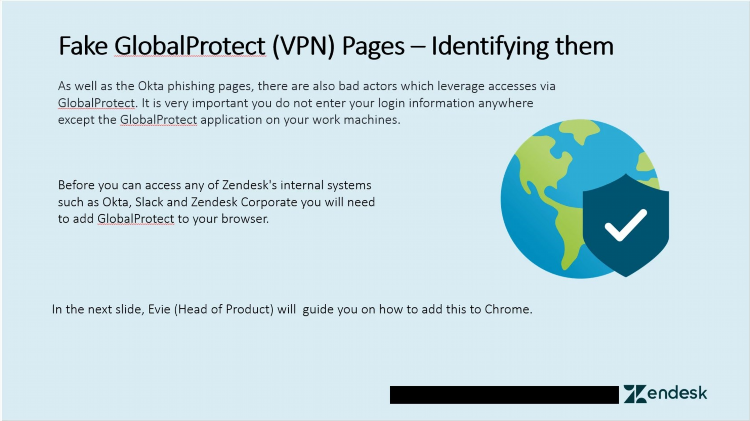
Магазин хром впн
Игры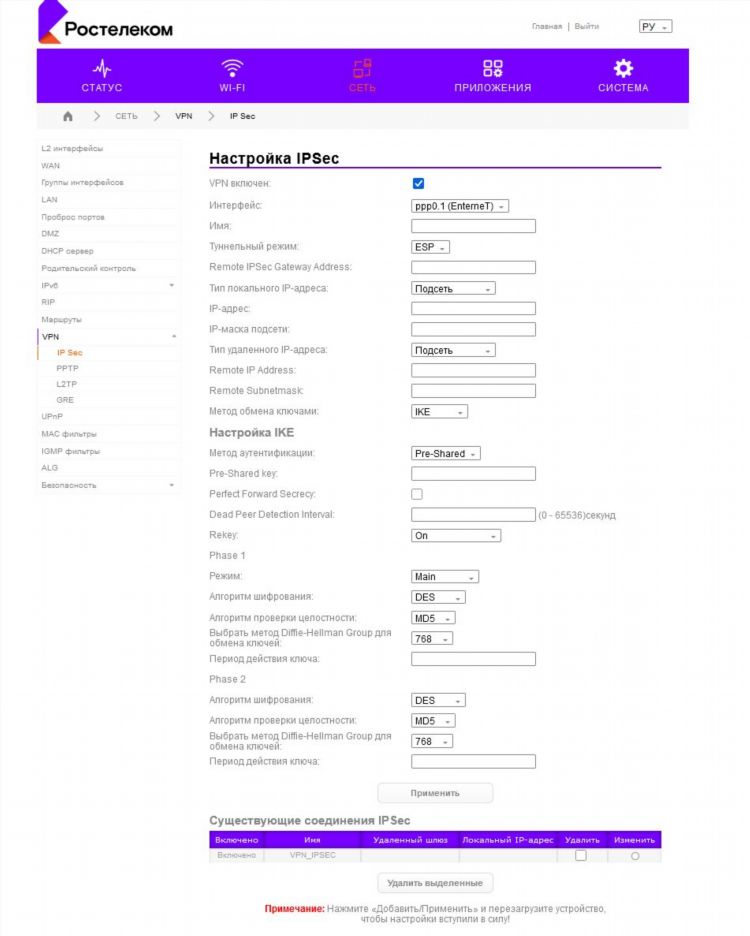
Ростелеком и впн
Отзывы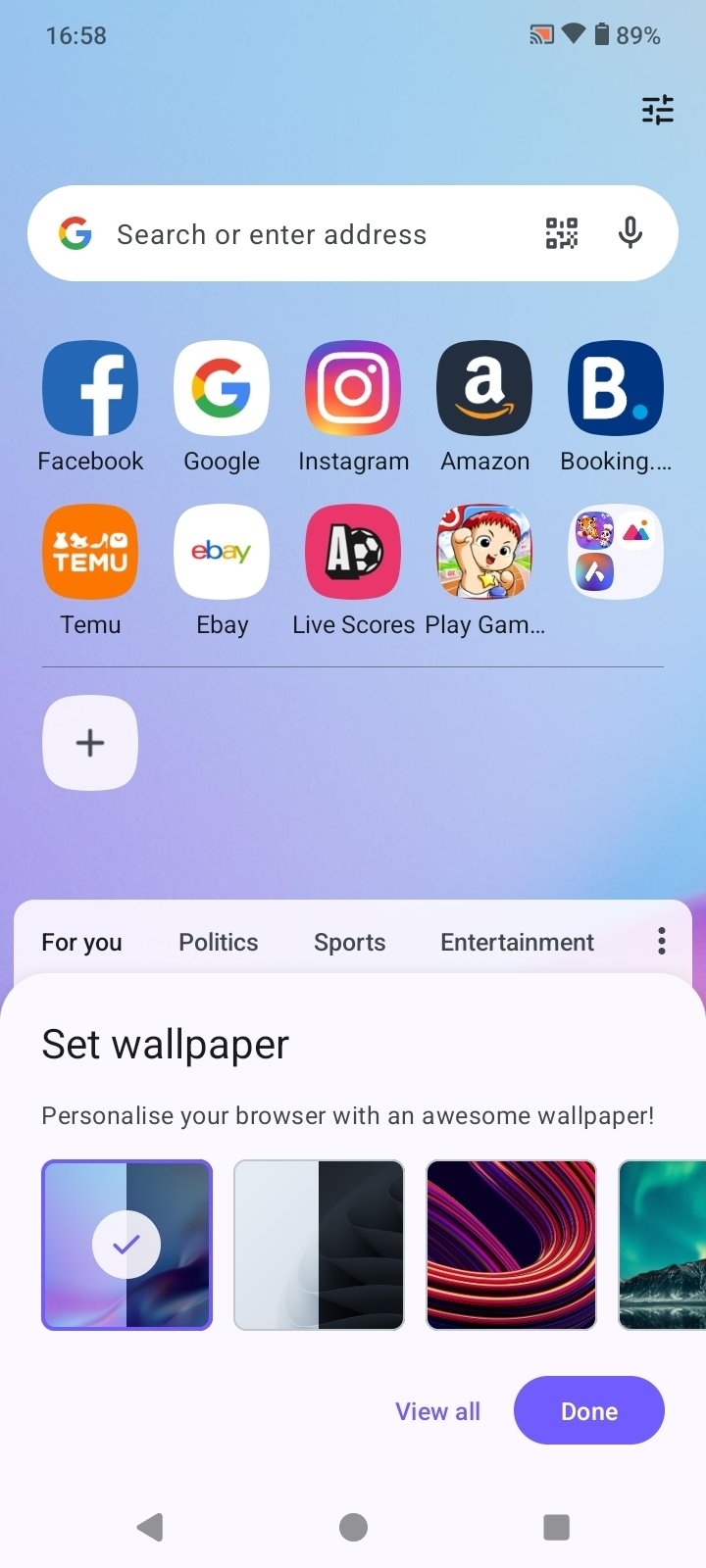
Расширение впн для опера гх
Стриминг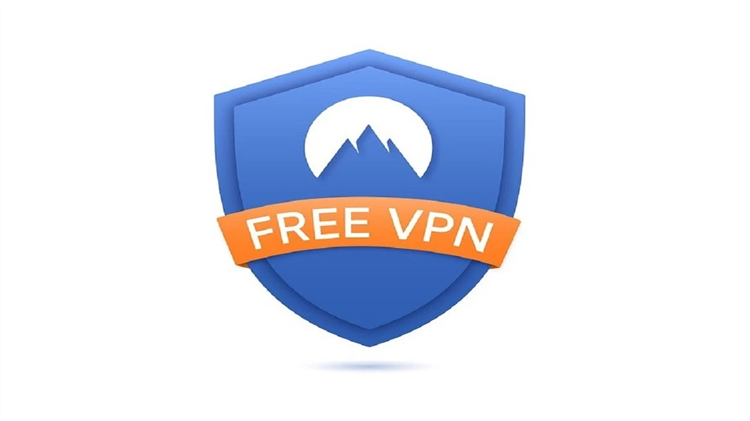
Vpn на windows бесплатный
Spotify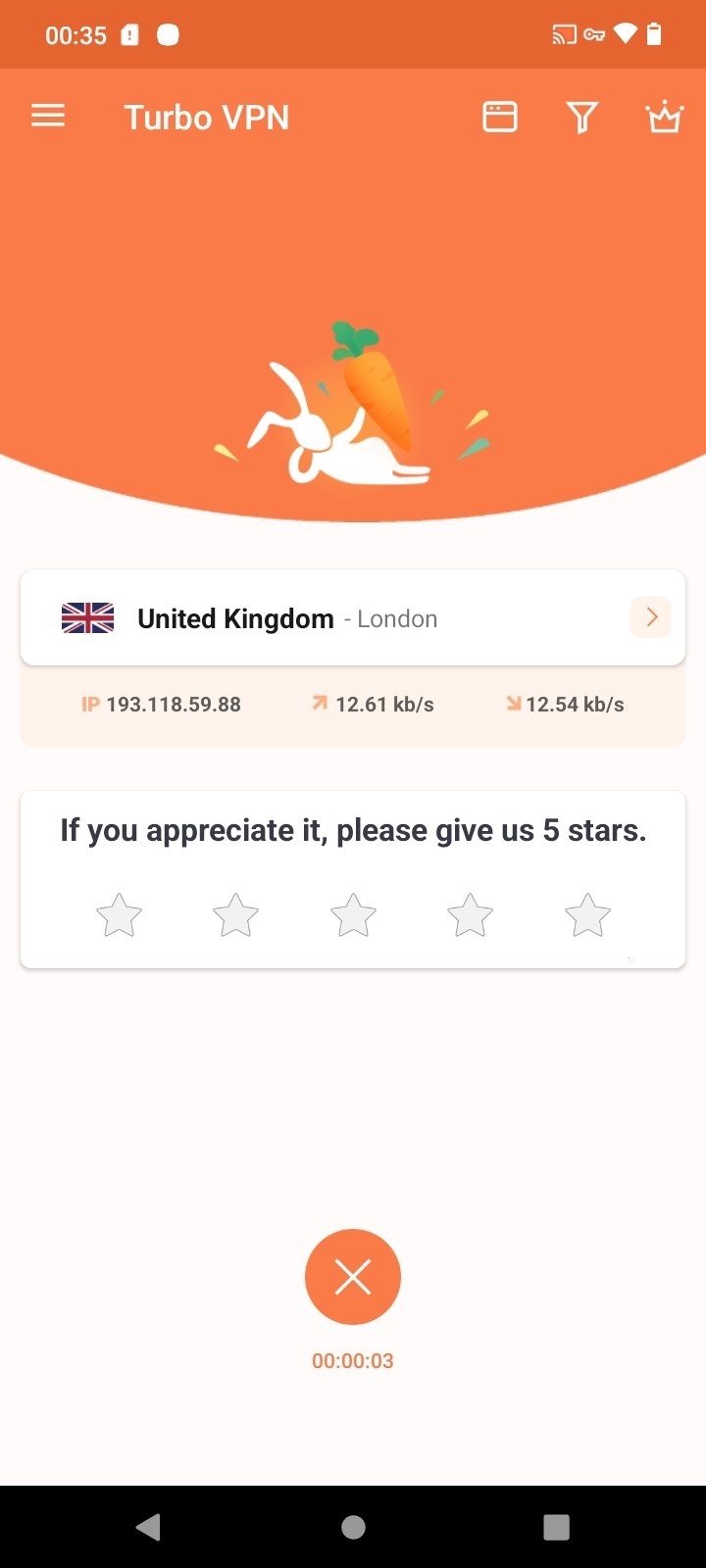
Бесплатный vpn с турцией
Туризм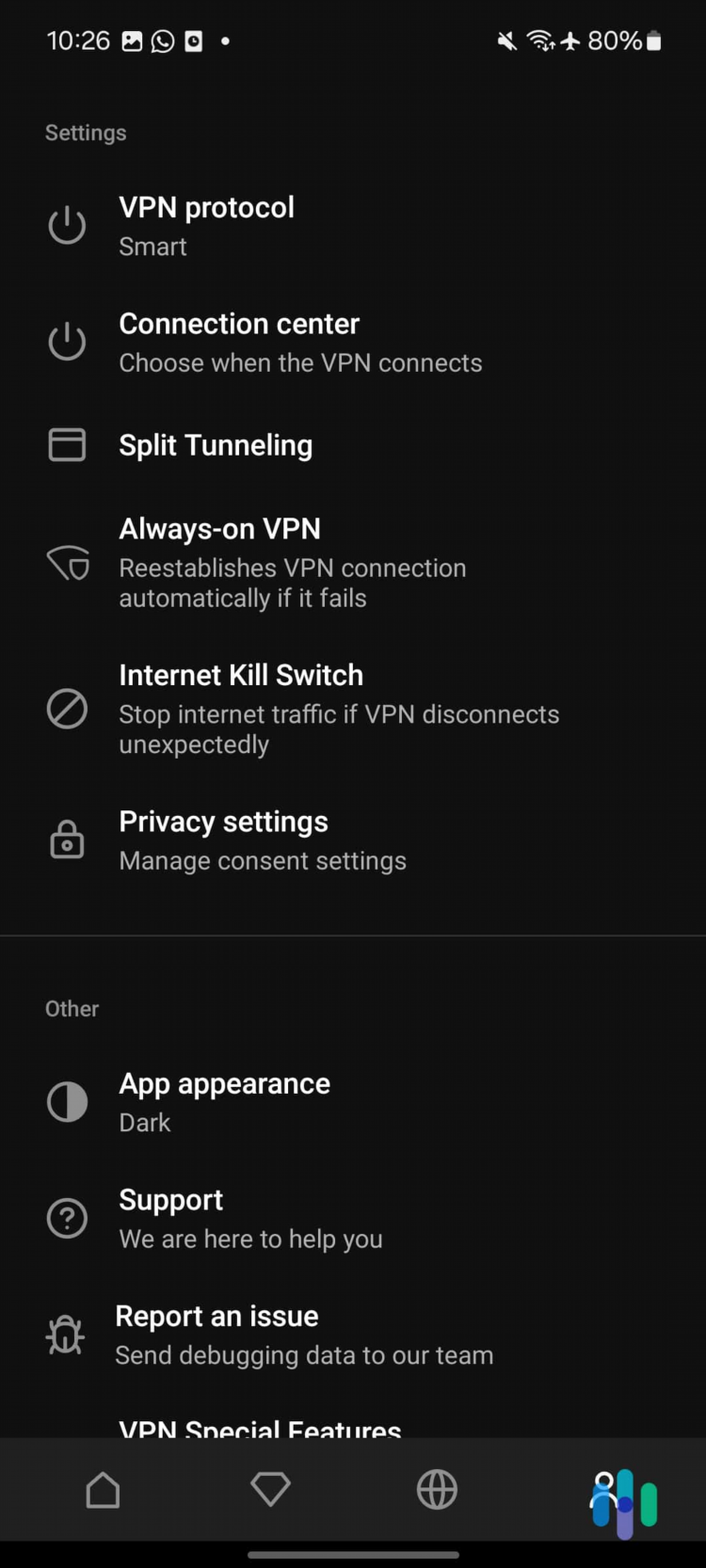
Скачать vpn для торрента
БлокировкиИнформация
Посетители, находящиеся в группе Гости, не могут оставлять комментарии к данной публикации.

